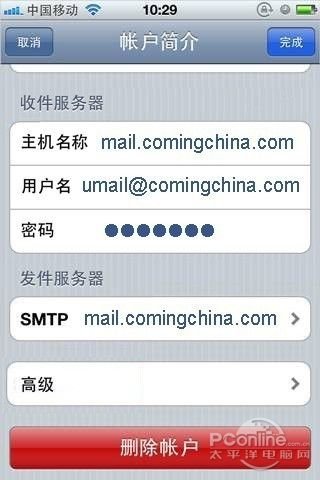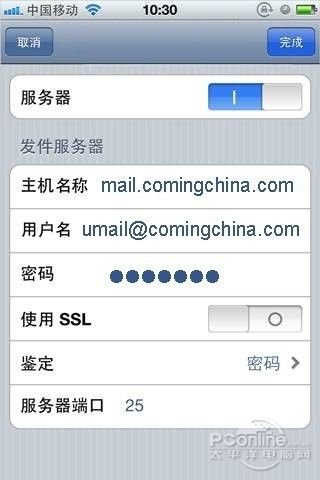iphone如何配置手机邮箱
摘要:Iphone是目前最为火热的智能手机,而iphone手机支持手机邮箱,但是您知道在哪里配置吗? 不用担心,本教程叫您。
IPhone是市场上最火热的智能手机,但是您知道他的手机邮箱怎么配置吗?本教程帮助您。
Iphone手机可设置POP3和IMAP这2种方式收发邮件,这里讲的是POP3方式,如果想使用IMAP方式,配置的时候选择IMAP协议,并把接收服务器的端口改成143接口,其它设置和POP3设置大致类似。
范例邮箱信息:
用户邮箱账号 :umail@comingchina.com
邮箱服务器地址:mail.comingchina.com
第一步:进入“设置”,点选“邮件、通讯录、日历”
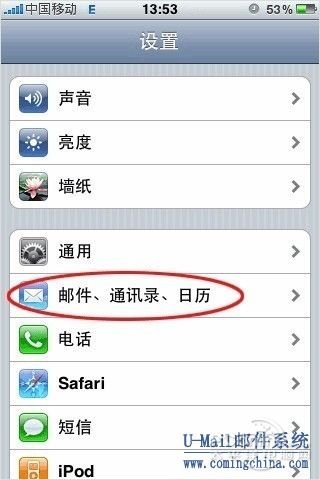 |
第二步:选择邮箱类型,由于企业邮箱不在列表中,所以选择“其他”选项
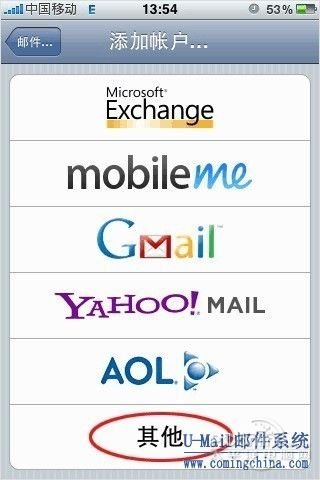 |
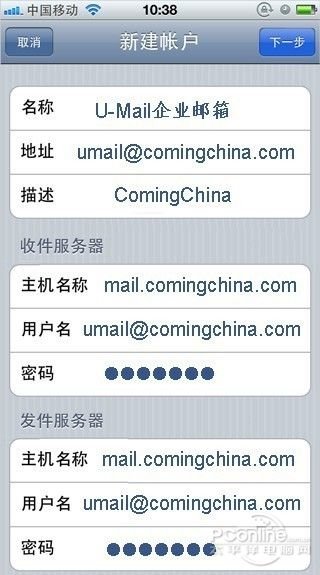 |
例如:收件服务器主机名称:mail.comingchina.com 端口号:110
发件服务器主机名称:mail.comingchina.com 端口号:25
(设置的时候请相应更改成自己的信息)
第四步:将帐户信息设置保存后,系统会自动验证帐户信息,当系统提示:“无法使用SSL连接,您要设置没有SSL的帐户吗? ”请选择“否”,然后设置SSL的帐户
 |
第五步:返回到上一级菜单,点击“高级”选项卡
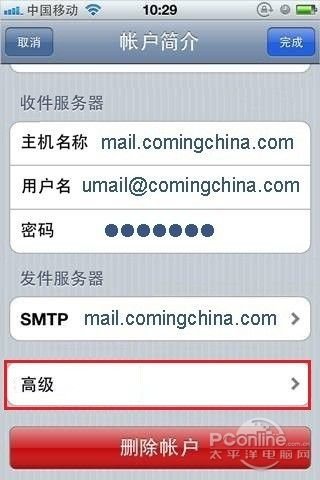 |
第六步:在“高级”选项卡中,关闭SSL,服务器端口请设置为 110。其它设置按照默认即可,按下图设置(注意下图是开启了SSL的图示)
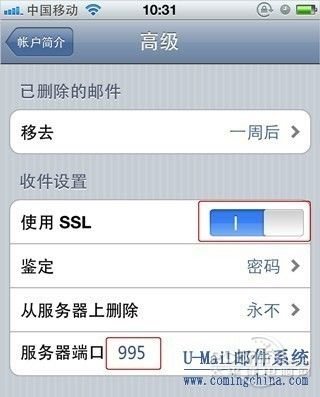 |
设置后有可能遇到只能收信不能发信的情况,这时您可以进入桌面的“设置”,然后再次进入“邮件、通讯录、日历”选项卡。
这个时候有会出现之前自动设置过的“U-Mail企业邮箱”名称的邮件帐户了,点击这个帐户,进入手动设置界面。然后按照如下的格式修改。
第七步:设置帐户开关:开
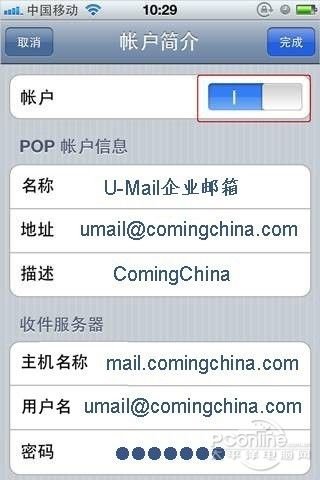 |
第八步:点击进入下一级 SMTP mail.comingchina.com菜单
|
|
第九步:在发件人服务器的设置中,用户名建议是 umail@comingchina.com。其它部分无需修改,点击完成即可
|
|
完成以上设置,您的Iphone手机就可以进行企业邮箱邮件的正常收发了。
除了iphone手机之外,智能手机都支持邮箱配置,不管你是国产还是品牌的,或者是山寨机,都可以配置邮箱。赶紧拿起你的手机试试吧。
产品分类
海外邮件中继转发服务 (1)
独享式海外中继服务器 (1)
硬件防垃圾邮件网关 (1)
在线防垃圾邮件网关 (1)
自架Exchange系统方案 (1)
Exchange架构部署方案 (1)
Exchange外包维护服务 (1)
海外邮件中继转发邮箱 (1)
邮件归档和审计产品 (1)
PushMail移动手机邮件 (1)